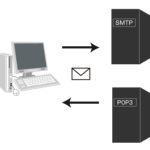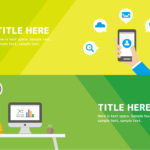WPサイトのさくらのレンタルにおけるサーバー無料SSLの設定簡易メモ
2018.10.04 Thu
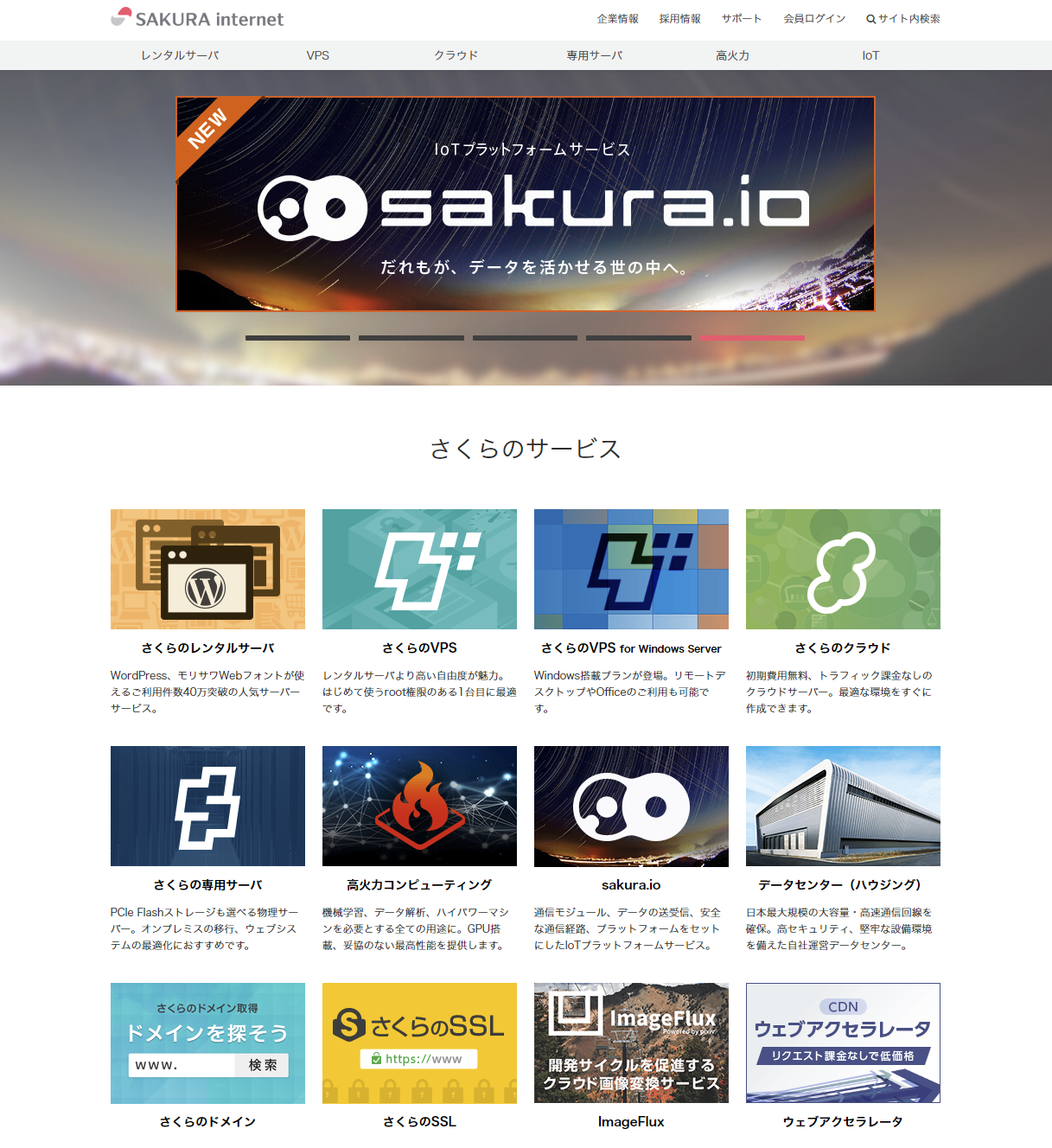
同じレンタルサーバーの2つのWPサイトが、無料SSLの設定で一方だけエラーに…その対策のための覚え書き。
さくらのレンタルサーバーで、2つのアカウント契約をしており、それぞれのアカウントで、WPサイトを運用。
両サイトで共通のもの
- さくらのレンタルサーバーのスタンダードプラン。
- WPのバージョン。
- 各プラグインのバージョンと設定。
両サイトで異なるもの
- サイトのコンテンツの内容
- 独自ドメイン
- PHPのバージョン
- サーバーのIPアドレス
- 有料テーマor無料テーマ
仮に、有料テーマを適用しているサイトをA、無料テーマを適用しているサイトをBとします。
SSL化の作業で問題無く進んだのは、有料テーマのAでした。
Bは、さくらのSSLプラグインの有効化を行う際に、エラーになりました。
以前、Aに有料テーマを有効化した際に、エラーになり、PHPのバージョンを上げないと直らないことがわかり、PHPのバージョンを5.Xから7.2に上げていました。
そのため、たまたまAのみPHPのバージョンが7.2だったのです。
まずはさくら側の設定
https://www.sakura.ad.jp/にアクセスし、右上の会員ログインからログイン。
↓
契約サービスの確認のサーバ、SSL等サービスの確認をクリック。
↓
契約情報の画面に移動後、契約中のサービス一覧から、SSLの設定をしたいサービスコードのサーバ設定のボタンをクリック。
↓
契約情報のタブメニューをクリック。
↓
サーバコントロールパネル移動後、左サイドバーのメニューから、ドメイン設定のドメイン/SSL設定をクリック。
↓
画面移動後、無料SSL証明書の欄から、無料SSLの設定へ進むボタンをクリック。
次にWP側の設定
WPにログインをし、左サイドバーのプラグインのメニューから新規追加をクリックし、画面上部の検索フォームにさくらのレンタルサーバ 簡単SSL化プラグインと入力。
↓
さくらのレンタルサーバ 簡単SSL化プラグインが見つかったら、今すぐインストールボタンをクリック。
↓
インストールが終わったら有効化。
この時点で、もし、「Fatal error: Arrays are not allowed in class constants in /home/photoframe/www/wp/wp-content/plugins/sakura-rs-wp-ssl/modules/model/force-ssl.php on line 32」とエラーになった場合は、PHPのバージョンが古くないかサーバコントロールパネルで確認し、PHP5.XになっていたらPHP7.1もしくはPHP7.2に変更。(2018.10現在)
↓
WPの左サイドバのメニューから、設定、SAKURA RS SSLへ進む。
↓
共有SSLを利用している、もしくはSSL証明書をレンタルサーバコントロールパネルから設定した のチェックボックスにチェック。
↓
利用しているSSL証明書の種類を選択してください。のラジオボタンで、独自SSL(IPアドレスベース)にチェック。
↓
実際にSSLを利用してサイトと管理画面へアクセスできる。の項目で、表示されているWPのURLと管理画面のURLをクリックし、問題無く表示されるかどうかを確認。問題が無ければ、チェックボックスにチェック。
↓
ページ下部のSSLを実行するボタンをクリック。
↓
この後、WPのSSL化が行われ、WPのログイン画面が表示される。
↓
これまで通りにWPにログイン。
ログイン後、WPの管理画面、WPサイト、いずれもSSL化されていることが確認されるはず。
以上です。